Blockly ist bereits mit einer anderen Oxocard verknüpft: Du musst zum Beispiel deine Oxocard austauschen, weil der Akku leer ist (kannst du mit Kabel an deinem Laptop beim Arbeiten laden) oder das BEREITSTELLEN deines Codes nicht mehr funktioniert.
Blockly mit anderer Oxocard verknüpfen
Dass dein Blockly bereits mit einer Oxocard verbunden ist, erkennst du, wenn der grüne Button BEREITSTELLEN anzeigt. Sonst steht im grünen Button VERKNÜPFE OXOCARD.
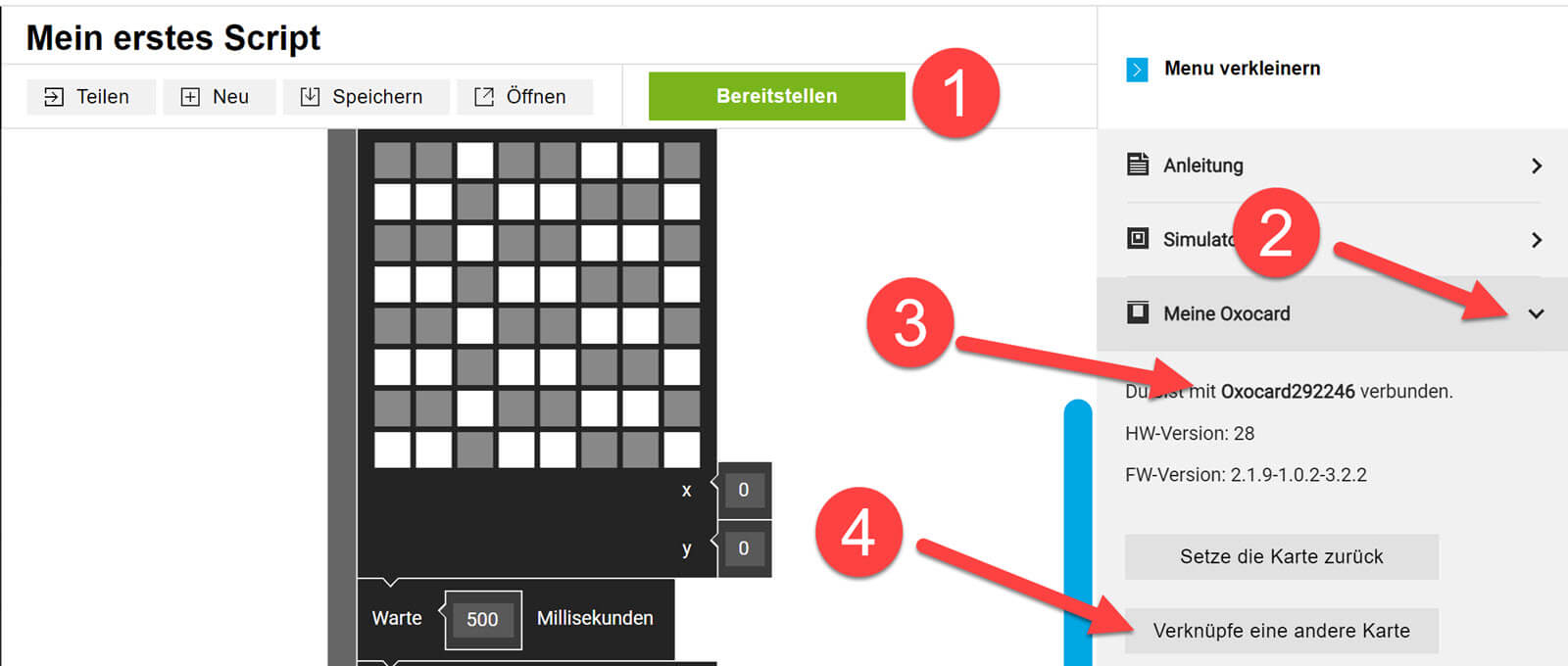
- Klappe das rechte Menü auf und gehe auf MEINE OXOCARD.
- Klappe das Menü auf.
- Du siehst die verknüpfte Oxocard. Im Beispiel Oxocard292246.
- Um eine andere Karte zu verknüpfen, wähle VERKNÜPFE MIT EINER ANDEREN KARTE.
Nun kannst du die neue Karte koppeln: » Blockly mit Oxocard koppeln
» Oxocard.ch | » Blockly Programmierumgebung
Alle Oxocard-Artikel:
- Blockly Code auf Oxocard laden
- Oxocard Script speichern und öffnen
- Probleme mit Oxocard lösen
- Wichtige Oxocard Befehle
- WLAN auf Oxocard einrichten
- Unterrichten mit der Oxocard
- Oxocard Akku Ladezustand anzeigen
- Oxocard Klassensatz vorbereiten
- Blockly mit anderer Oxocard verknüpfen
- Oxocard mit Blockly koppeln
- Wie kann ich die Oxocard zurücksetzen?
Neues Lernen mit Medien
Auf ICT-Wiki.ch sammle ich Anleitungen, Tipps, Problemlösungen und Unterrichtsideen, um deine Arbeit im Bereich Medien & Informatik zu unterstützen. » Kontakt aufnehmen

Seitencode: ict1233
